Реклама
Бежично умрежавање може бити застрашујућа ствар. Сјећам се да сам поставио своје, као да је било јучер, и није било у потпуности забавно. Ако сте себи купили лаптоп или два, а управо сте га купили твој јучер је бежична опрема, данас сам овдје да вам покажем како да подесите виФи хотспот Како пронаћи бесплатне приступне тачке Ви-Фи у вашој близиниКад требате пронаћи бесплатни Ви-Фи у вашој близини, обратите се овим апликацијама и услугама како би вам помогли да добијете приступ интернету било где. Опширније и како спречити да утоваривачи не искачу из њега (скоро; Објаснићу касније).
Основе овог процеса прилично су исте за било који рутер. Само ће се специфичности разликовати, тако да то не могу довољно рећи: Прочитајте документацију, за ваш рутер, широкопојасни модем и било коју другу опрему коју користите.
Куповина вашег рутера
За максималну компатибилност, требат ћете усмјеривач који подржава три главна стандарда бежичне мреже: 802.11а, 802.11б и 802.11г. Приметићете у продавници неке рутере који су 802.11н, али тај стандард тек треба да буде усвојен у потпуности. То не значи да не можете прескочити равно до 802.11н, али уверите се да је предметни уређај такође компатибилан са остала три бежична стандарда. Касније ће вам уштедјети главобољу.
Затим ћемо заправо објаснити како поставити ВиФи жаришну тачку.
Физичко подешавање
Повезивање рутера са постојећом кућном мрежом требало би да буде једноставан процес. Ако размишљате о путу између рачунара и интернета, убацујете рутер у овај ланац.
„Интернет -> Широкопојасни модем -> ПЦ“
постаје
"Интернет -> широкопојасни модем" "> Роутер ""> ПЦ. "
У основи, ваши први кораци биће да искључите мрежни кабл рачунара из вашег широкопојасног модема, а затим да их сваки повежете у рутер. Имајте на уму да треба постојати порт означен посебно за широкопојасни модем. То може бити означено са "Интернет" или "Броадбанд" или нешто слично. Након што је све прикључено и укључено, можда ћете имати неки софтвер који ће покренути рутер. По мом искуству, покретање софтвера није потребно, али може олакшати почетно подешавање. Проверите документацију и не прескачите ниједан корак.
Дигитално подешавање и сигурност
Кад се све повеже, тестирајте интернетску везу отварањем веб прегледача и било којим од сајтова. Обично покушавам Гоогле, Искористи, или мој микроблог (јефтин утикач), али на вама је шта ћете користити. Након што сте потврдили да све ради без проблема, време је да осигурате рутер од вањских уљеза.

Да бисте приступили уграђеном софтверу рутера, морате да се повежете на његов интерни веб сервер. Адреса коју користите, која је увек интерна мрежа, варира; У мом примеру, то је http://192.168.2.1. Ево како да пронађете свог у Виндовс КСП-у: Из вашег Старт менија кликните на команду Рун и унесите „цмд„Покренути командну линију. Даље, откуцајте „ипцонфиг / алл“И притисните Ентер да бисте приказали детаље о вашој мрежној вези. Ваш „дефаулт гатеваи„Је адреса вашег рутера. Отворите веб прегледач и идите на ту адресу да бисте приступили подешавањима рутера. Биће потребно да унесете корисничко име и лозинку, али то је све у документацији вашег рутера. Ако не, тада можете потражити задате лозинке и корисничко име за ваш рутер на веб локацијама ЦИРТ ЦИРТ.нет: Проналажење задатих лозинки за електронске уређаје Опширније и Лозинке рутера РоутерПассвордс: Подразумеване лозинке за рутере Опширније .
Док сте још у командној линији, напишите своју „физичку адресу“, познату и као МАЦ адреса, као што је приказано у наставку. Ово ће вам требати касније.

Вријеме је за конфигурирање бежичних поставки. Прво ћете желети да промените име своје бежичне мреже или ССИД у нешто јединствено. За компатибилност је најбоље користити аутоматски избор канала као и мешовити бежични режим који подржава више стандарда.

Ваш екран неће изгледати потпуно исто као овде, а нека употребљена терминологија може бити другачија, али за то се требају документација и датотеке помоћи.
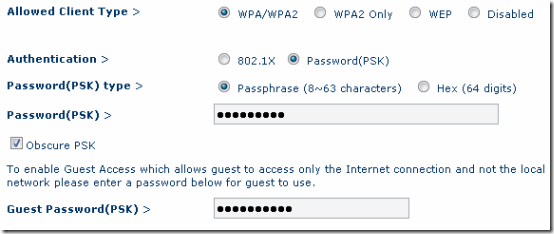
Сада, на безбедносна подешавања. Желећете ВПА2 шифрирање, јер се ВЕП лако поквари. Што се тиче кључа за шифровање, можете да га генеришете из укуцане фразе или ако сте заиста посвећени, одредите 64 цифре хексадецималног кода. Било како било, предлажем да посјетите ГРЦ-ов безбедан и случајни генератор лозинки да добијете добар код.
Нешто што не могу довољно нагласити је то ниједна шифрирање или безбедносна метода није сигурна. Као и свако ко има приступ брави и довољно времена може да уђе у вашу кућу, тако и крекер са довољно времена на рукама може да провали у вашу мрежу, ако жели стварно лоше. Оно што вам овде саветујем је како да задржите већину фреелоадерс-а и скидача са мреже и да шифрирате своје податке од краја до краја.
Још једна колекција подешавања са којом се може позабавити, филтрирање МАЦ адреса. Ово је често најзападнији део, посебно ако имате више уређаја. Ово је такође опционо, али се препоручује као „ограда“ око ваше мреже. Сваки мрежни уређај, било да ради о НИЦ картици или Нинтендо Вии, има МАЦ (Медиа Аццесс Цонтрол) адресу (погледајте документацију свог уређаја за упутства како да га пронађете), а под овом поставком можете ограничити приступ мрежи тако да само одређени МАЦ-ови могу имати дозволу.

Опет, ово није глупо. МАЦ адресе се могу искључити из бежичног сигнала и потом преварити, али то ће вам помоћи да спријечите већину пузања са ваше мреже.
Остали МакеУсеОф постови који показују како подесити и заштитити бежичну мрежу:
- Како осигурати бежичну мрежну везу 7 једноставних савета за осигурање рутера и Ви-Фи мреже у неколико минутаДа ли неко њушка и прислушкује ваш Ви-Фи саобраћај, краде вам лозинке и бројеве кредитних картица? Да ли бисте уопште знали да је неко? Вјероватно не, зато осигурајте своју бежичну мрежу са ових 7 једноставних корака. Опширније
- Лаки водич за рачунарске мреже [ПДФ] Све што треба да знате о кућном умрежавањуПостављање кућне мреже није тако тешко као што мислите да јесте. Опширније
Волели бисмо да имате било какав додатни увид у постављање ви-фи жаришта и да заштитите своје бежичне мреже. Молимо оставите коментаре са својим омиљеним саветима и триковима!
Рођен и одрастао у Лоуисвиллеу у држави КИ: ја сам отац двоје деце, муж и штребер. Такође сам прилично зелена; МакеУсеОф је мој први корак у професионалном писању.

